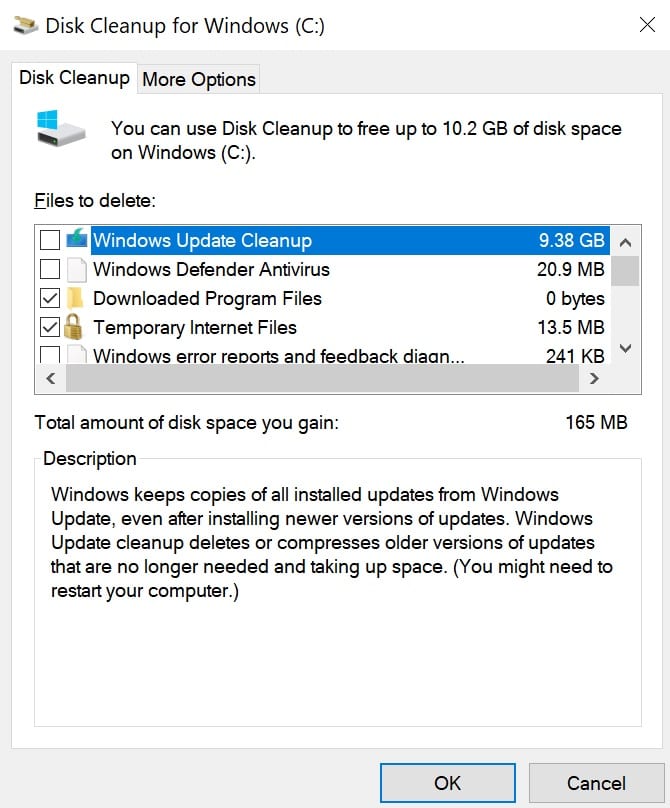Đôi khi thu phóng có thể đóng bất ngờ khi người dùng cố gắng tham gia hoặc sử dụng tính năng cuộc họp. không có gì sai với anh ấy sistema mỗi gia nhập; máy tính vẫn hoạt động như mong đợi. Nhưng khi ứng dụng Zoom bị đóng đột ngột, tất cả các quy trình liên quan cũng bị chấm dứt.
Hầu hết thời gian, bạn có thể nhanh chóng khởi động lại ứng dụng. Nhưng việc biết rằng Zoom có thể thoát một lần nữa một cách bất ngờ có thể thực sự khiến bạn bực bội. Hãy xem làm thế nào bạn có thể ngăn chặn điều này xảy ra.
Phải làm gì nếu Thu phóng bị tắt đột ngột
tìm kiếm các bản cập nhật
Đảm bảo rằng ứng dụng Thu phóng được cập nhật. Khởi chạy ứng dụng khách trên máy tính để bàn, đăng nhập và nhấp vào ảnh hồ sơ của bạn. Sau đó nhấp vào Tìm kiếm các bản cập nhật. Cài đặt phiên bản mới nhất của ứng dụng và khởi động lại máy tính của bạn. Khởi động lại Nhóm và xem ứng dụng có còn gặp sự cố hay không.
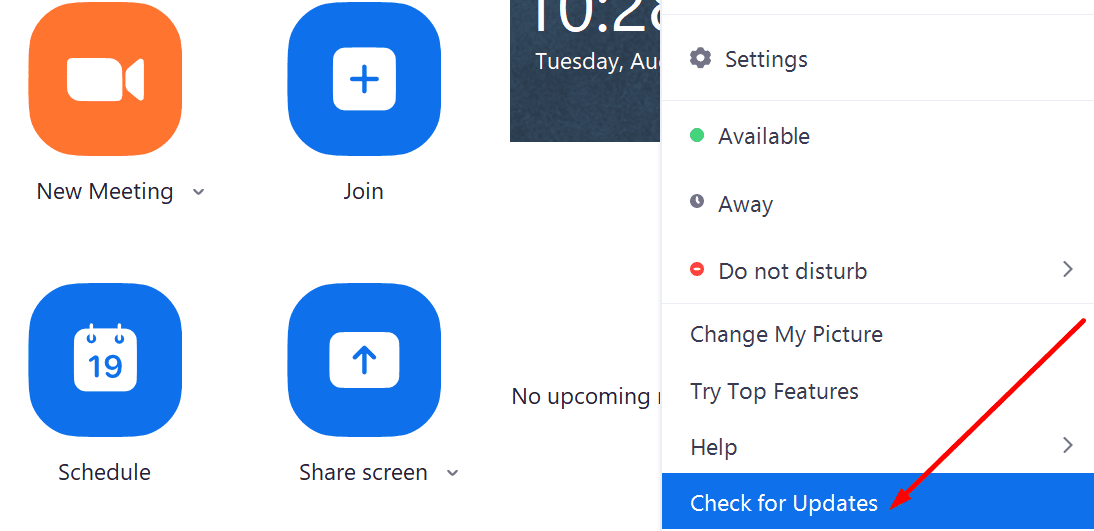
Ngoài ra, bạn có thể kiểm tra các bản cập nhật cho Windows. Đi cài đặt và nhấp vào Cập nhật và bảo mật. Sau đó bấm vào tệp Tìm kiếm các bản cập nhật và tải xuống các bản cập nhật đang chờ xử lý.
Đóng các chương trình khác
Các ứng dụng và chương trình chạy nền đôi khi có thể ảnh hưởng đến tính năng Thu phóng. Nếu các chương trình này chặn tệp thực thi, Zoom sẽ đóng băng và thoát đột ngột.
Những sự cố này thường xảy ra nếu các ứng dụng khác sử dụng máy ảnh. khởi chạy tệp Quản lý công việc và nhấp vào tệp quy trình lưỡi. Sau đó nhấp chuột phải vào chương trình bạn muốn đóng và chọn nhiệm vụ cuối cùng. Kiểm tra các cải tiến.
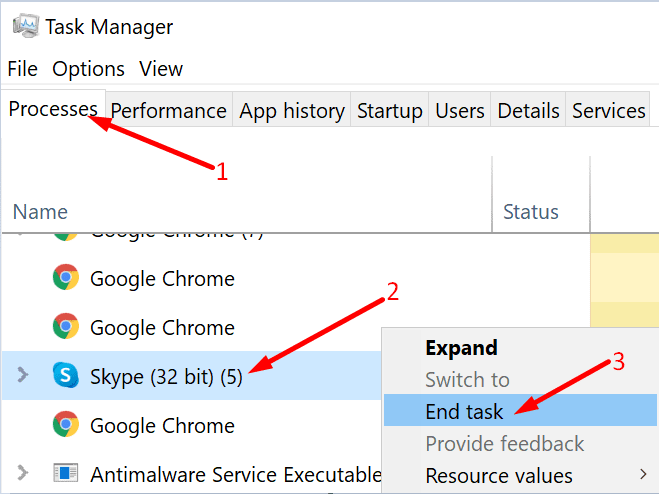
Xóa các tập tin rác
Ngoài ra, hãy chạy Disk Cleanup để xóa tất cả các tệp rác khỏi máy tính của bạn. Xin lưu ý rằng các tệp tạm thời đôi khi có thể gây trở ngại cho Zoom.
- Bữa trưa làm sạch đĩa và chọn ổ đĩa chính (nơi bạn đã cài đặt sistema operativo và các chương trình).
- Chờ công cụ quét tệp của bạn. Kiểm tra hai hộp kiểm của tệp Hồ sơ tạm thời va đanh ĐƯỢC RỒI để xóa các tệp này.

- Khởi động lại máy tính của bạn và khởi chạy lại Zoom.
phần kết luận
Nếu Zoom đột ngột thoát ra, điều này có thể chỉ ra rằng một chương trình khác đang xung đột với ứng dụng. Ngoài ra, điều này cũng có thể có nghĩa là Zoom không thể truy cập tài nguyên của sistema bạn cần chạy tất cả các quy trình của mình.
Bạn có thể giải quyết vấn đề này không? Chúng ta hãy tiếp tục cuộc trò chuyện ở phần bên dưới.